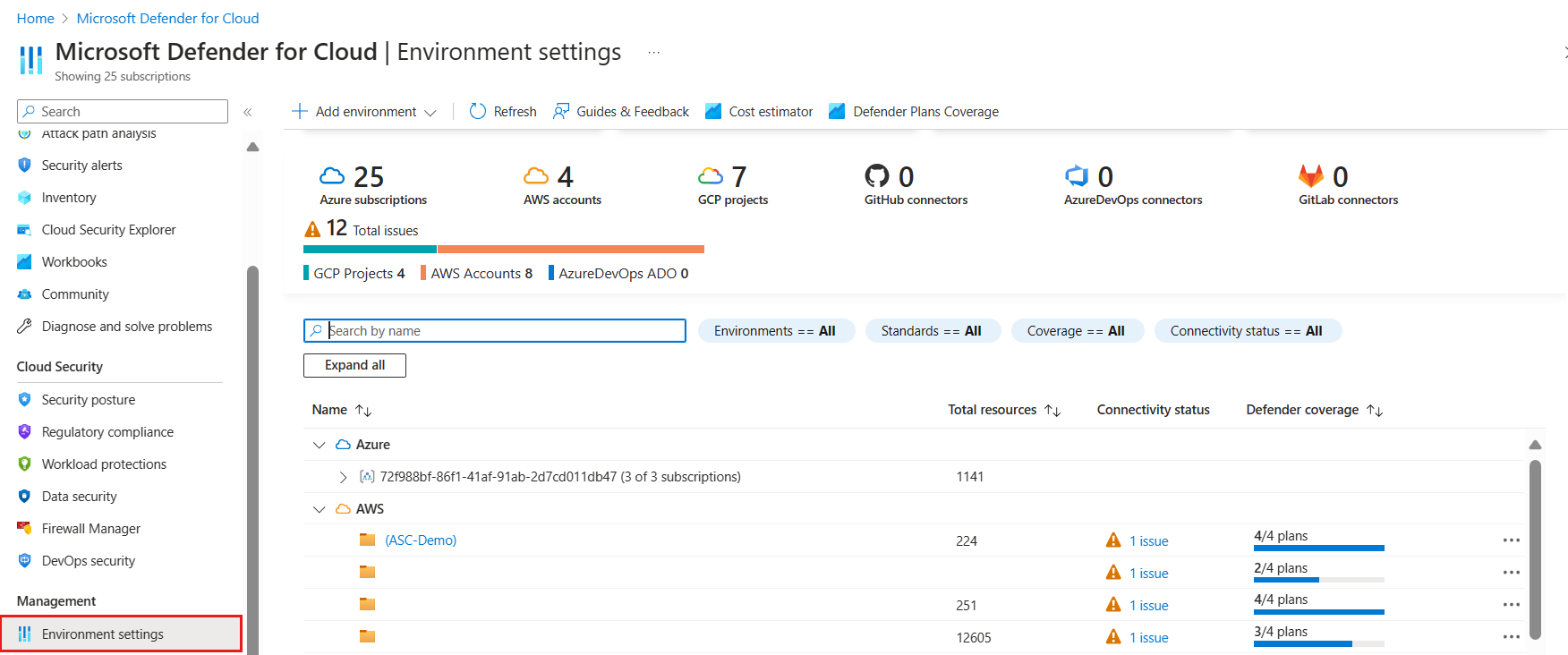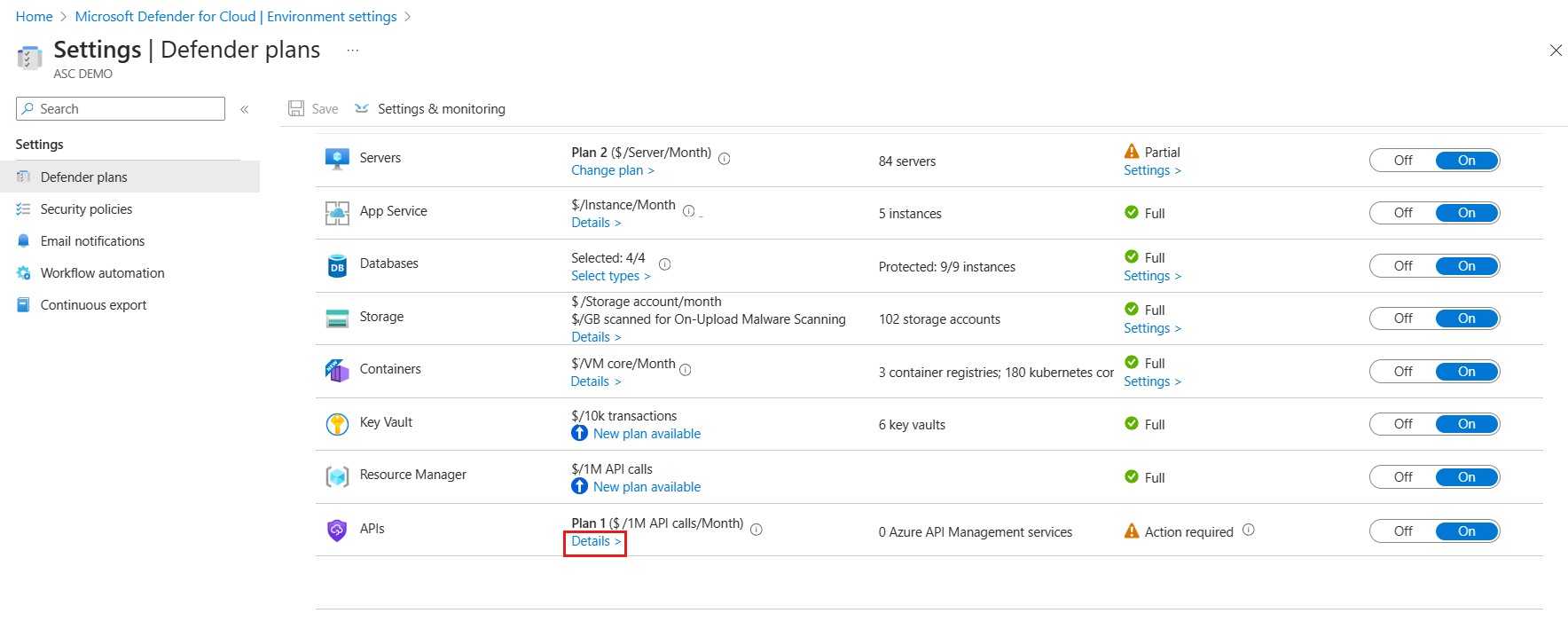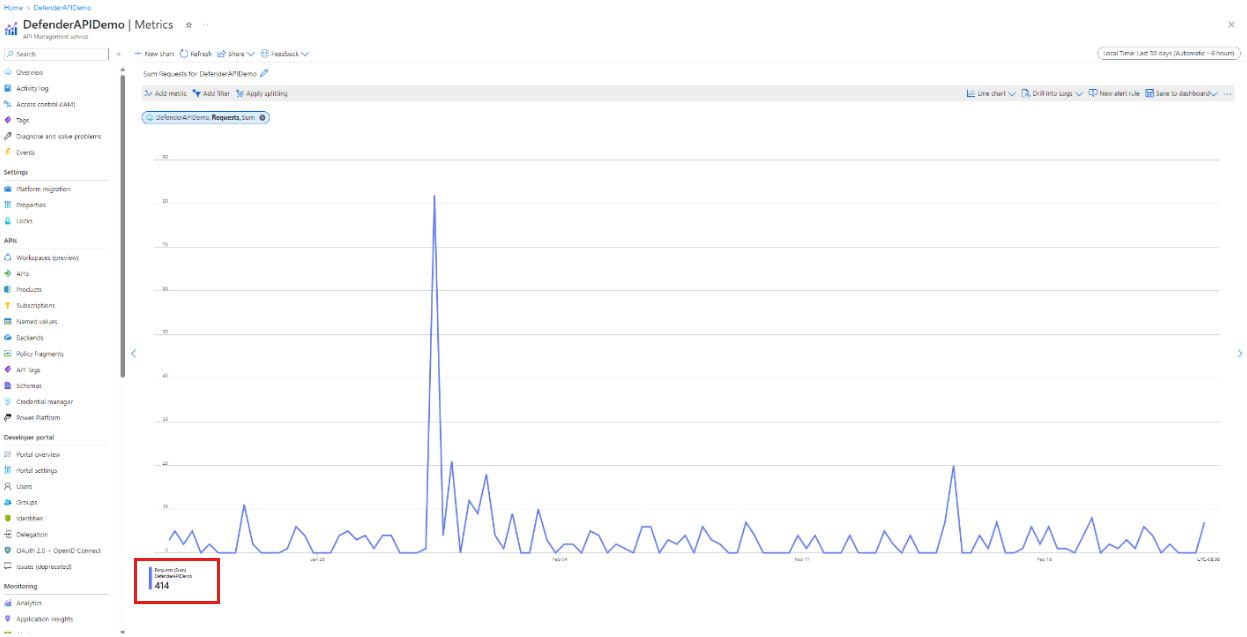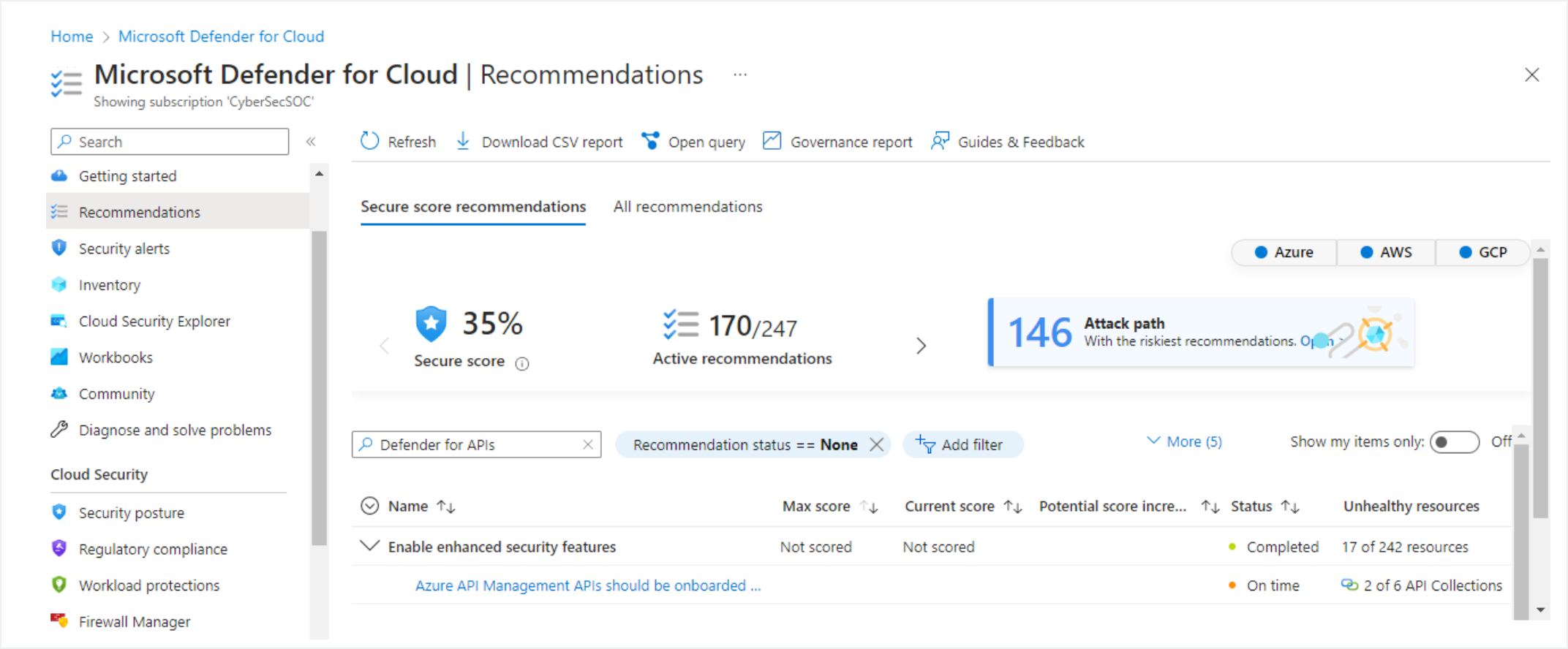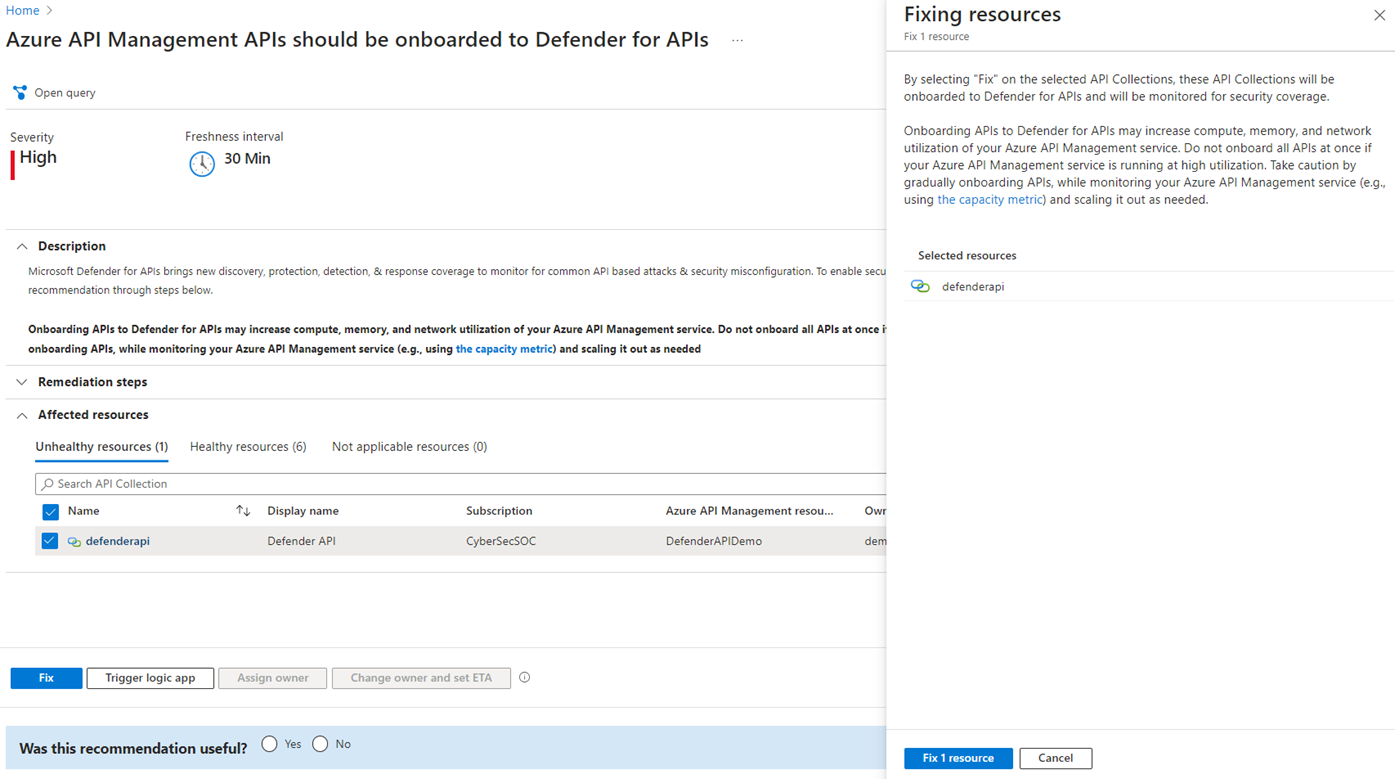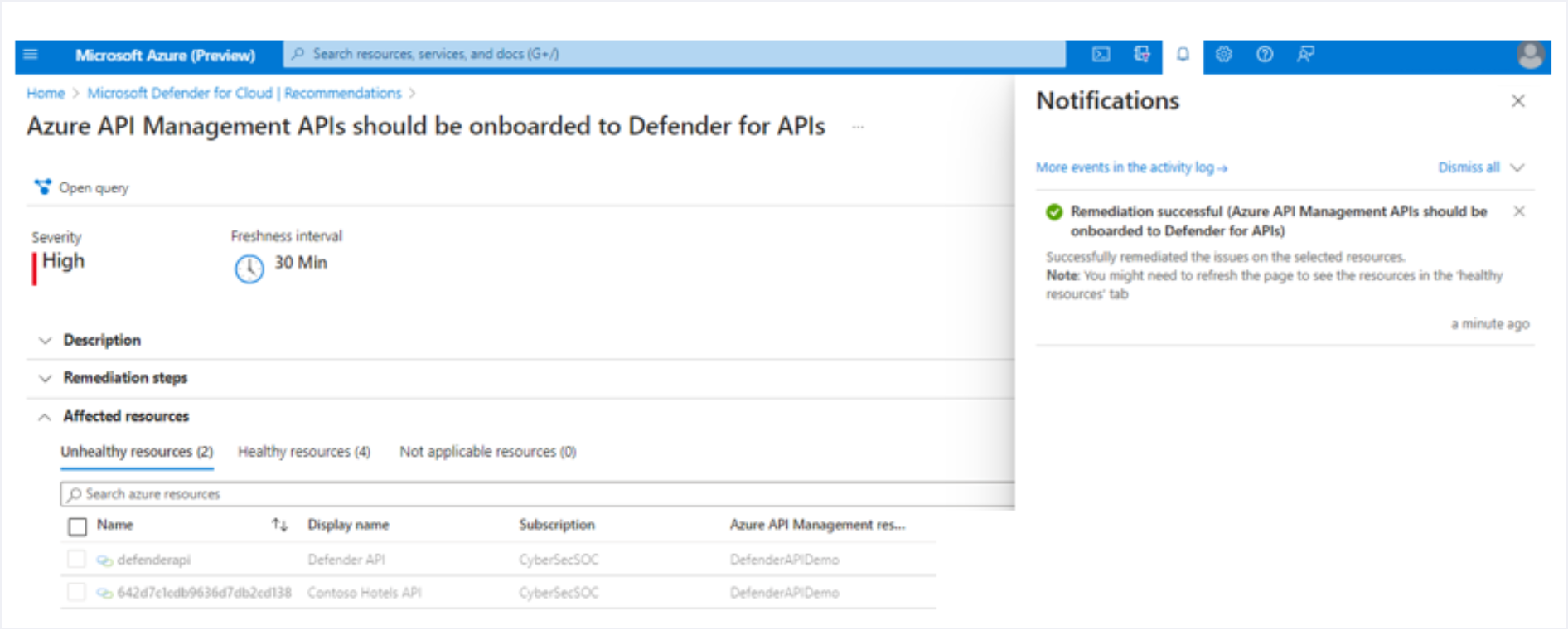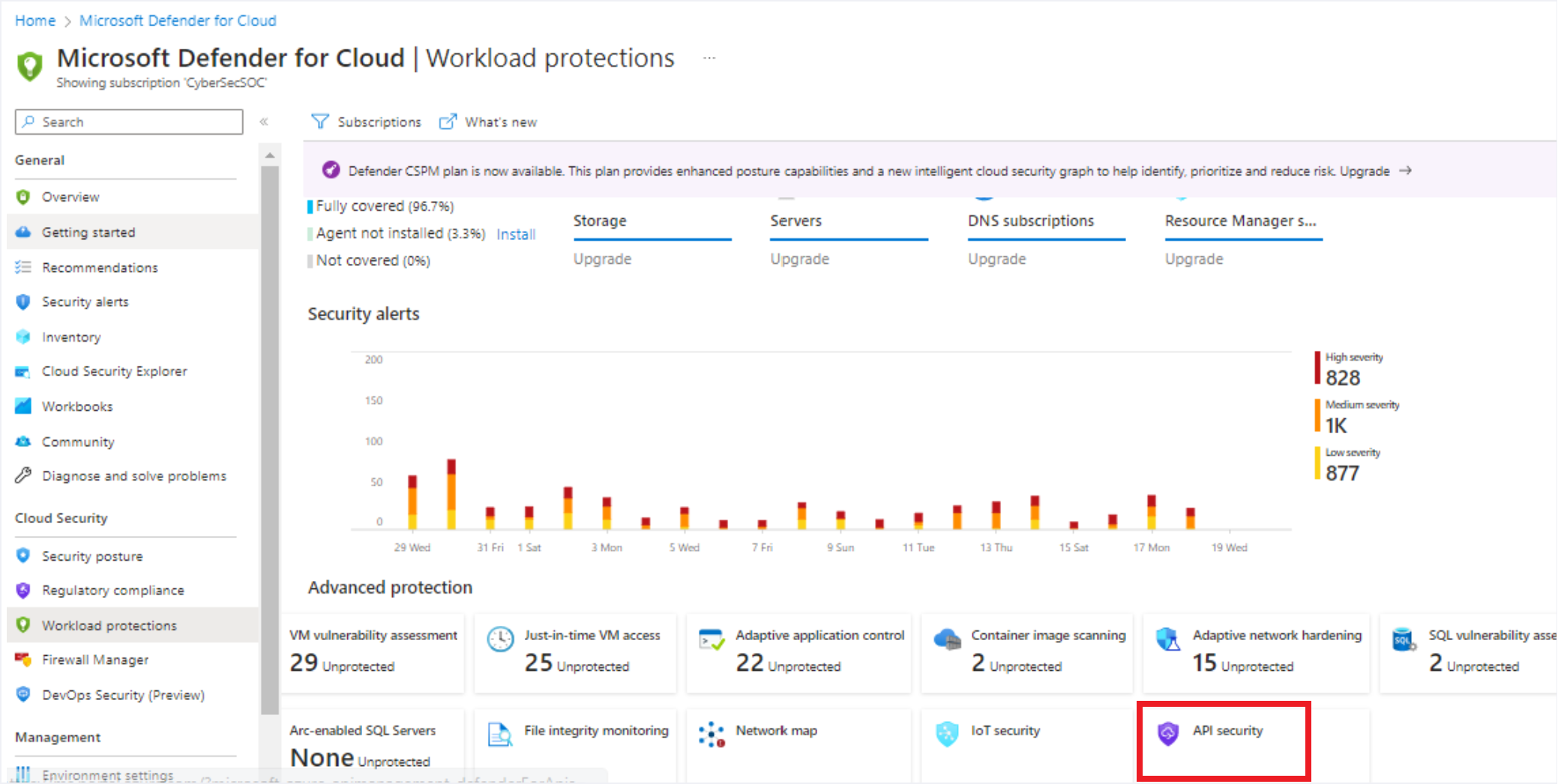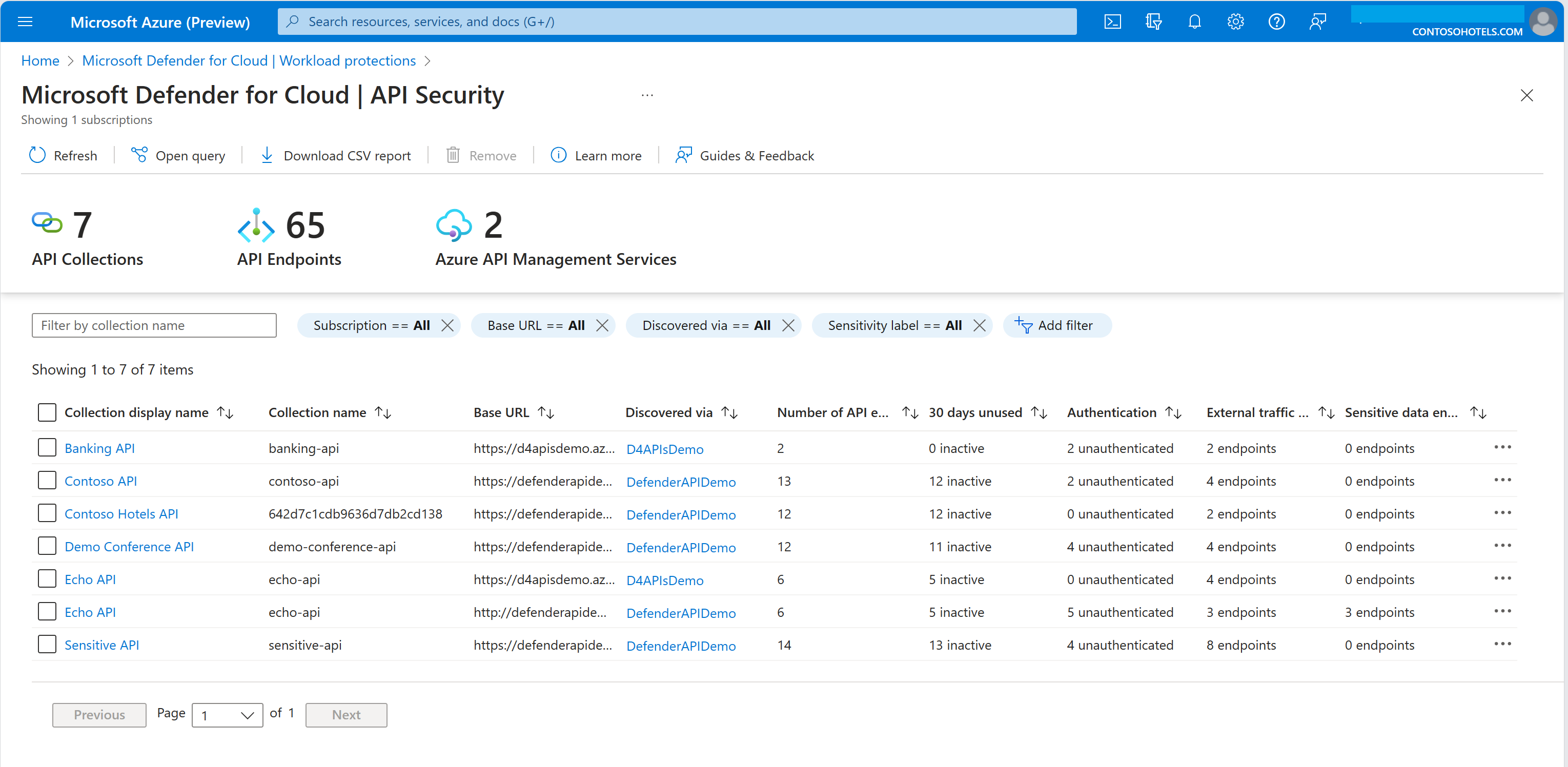Защита API с помощью Defender для API
Defender для API в Microsoft Defender для облака обеспечивает полную защиту жизненного цикла, обнаружение и покрытие ответов для API.
Defender для API помогает получить представление о критически важных для бизнеса API. Вы можете исследовать и улучшать состояние безопасности API, определять приоритеты исправлений уязвимостей и быстро обнаруживать активные угрозы в режиме реального времени.
В этой статье описывается, как включить и подключить план Defender для API на портале Defender для облака. Кроме того, вы можете включить Defender для API в Управление API экземпляре в портал Azure.
Дополнительные сведения о плане Microsoft Defender для API см. в Microsoft Defender для облака. Дополнительные сведения об Defender для API.
Необходимые компоненты
Вам потребуется подписка Microsoft Azure . Если у вас нет подписки Azure, вы можете зарегистрироваться для бесплатной подписки.
Необходимо включить Microsoft Defender для облака в подписке Azure.
Перед началом развертывания ознакомьтесь со статьей Поддержка, разрешения и требования Defender для API.
Вы включите Defender для API на уровне подписки.
Убедитесь, что API-интерфейсы, которые необходимо защитить, опубликованы в Azure API Management. Для настройки Azure API Management выполните эти инструкции.
Необходимо выбрать план, который предоставляет право, соответствующее объему трафика API в подписке, чтобы получить наиболее оптимальную цену. По умолчанию подписки выбираются в план 1, что может привести к непредвиденным перебоям, если у вашей подписки есть трафик API выше одного миллиона вызовов API.
Включение плана Defender для API
При выборе плана рассмотрите следующие моменты:
- Defender для API защищает только те API, которые подключены к Defender для API. Это означает, что вы можете активировать план на уровне подписки и выполнить второй шаг подключения, исправив рекомендацию по подключению. Дополнительные сведения о подключении см. в руководстве по подключению.
- Defender для API имеет пять планов ценообразования, каждый из которых имеет разные ограничения прав и ежемесячную плату. Выставление счетов выполняется на уровне подписки.
- Выставление счетов применяется ко всей подписке на основе общего объема трафика API, отслеживаемого в течение месяца для подписки.
- Трафик API, отсчитываемый в сторону выставления счетов, сбрасывается до 0 в начале каждого месяца (каждый период выставления счетов).
- Переборы вычисляются на трафике API, превышающем ограничение прав на выбор плана в течение месяца для всей подписки.
Чтобы выбрать лучший план подписки на странице цен на Microsoft Defender для облака, выполните следующие действия и выберите план, соответствующий требованиям к трафику API подписки:
Войдите на портал и в Defender для облака выберите параметры среды.
Выберите подписку, содержащую управляемые API, которые требуется защитить.
Выберите сведения в столбце цен для плана API.
Выберите план, подходящий для вашей подписки.
Выберите Сохранить.
Выбор оптимального плана на основе исторического использования трафика API Управление API Azure
Необходимо выбрать план, который предоставляет право, соответствующее объему трафика API в подписке, чтобы получить наиболее оптимальную цену. По умолчанию подписки выбираются в плане 1, что может привести к непредвиденным перебоям, если у вашей подписки есть трафик API выше одного миллиона вызовов API.
Чтобы оценить ежемесячный трафик API в Azure Управление API:
Перейдите на портал Azure Управление API и выберите метрики в строке меню мониторинга.
Выберите диапазон времени в качестве последних 30 дней.
Выберите и задайте следующие параметры:
- Область: имя службы Управление API Azure
- Пространство имен метрик: Управление API стандартные метрики службы
- Метрика = запросы
- Агрегирование = Сумма
После задания указанных выше параметров запрос будет автоматически выполняться, а общее количество запросов за последние 30 дней отображается в нижней части экрана. В примере снимка экрана запрос приводит к 414 общему количеству запросов.
Примечание.
Эти инструкции предназначены для вычисления использования для каждой службы управления API Azure. Чтобы вычислить предполагаемое использование трафика для всех служб управления API в подписке Azure, измените параметр Scope на каждую службу управления API Azure в подписке Azure, повторно выполните запрос и суммирует результаты запроса.
Если у вас нет доступа к запросу метрик, обратитесь к своему внутреннему администратору Azure Управление API или руководителю учетных записей Майкрософт.
Примечание.
После включения API-интерфейсов Defender на вкладке Рекомендации на панели мониторинга безопасности API защиты рабочих нагрузок в течение 40 минут после подключения доступны аналитические сведения о безопасности API для защиты рабочих>нагрузок.
Подключение API
На портале Defender для облака выберите Рекомендации.
Выполните поиск в Defender для API.
В разделе "Включить расширенные функции безопасности" выберите рекомендации по обеспечению безопасности API Azure Управление API должны быть подключены к Api Defender:
На странице рекомендаций можно просмотреть сведения о серьезности рекомендаций, интервале обновления, описании и исправлении.
Просмотрите ресурсы, относящиеся к актуальным рекомендациям:
- Неработоспособные ресурсы: ресурсы, которые не подключены к Api Defender.
- Работоспособные ресурсы: ресурсы API, подключенные к Api Defender для API.
- Неприменимые ресурсы: ресурсы API, которые не применимы для защиты.
В неработоспособных ресурсах выберите API, которые необходимо защитить с помощью Defender для API.
Выберите "Исправить":
В разделе "Исправление ресурсов " просмотрите выбранные API и выберите "Исправить ресурсы":
Убедитесь, что исправление выполнено успешно:
Отслеживание подключенных ресурсов API
После подключения ресурсов API вы можете отслеживать их состояние в безопасности API защиты рабочих>нагрузок портала >Defender для облака:
Вы также можете перейти к другим коллекциям, чтобы узнать, какие типы аналитических сведений или рисков могут существовать в инвентаризации:
Следующие шаги
- Просмотрите угрозы API и состояние безопасности.
- Изучите результаты, рекомендации и оповещения API.